Configuração de E-mail – Celular Android
Como Configurar Email no Android – Passo a Passo
Se você está usando um dispositivo com sistema operacional Android, acessar os seus emails de qualquer é algo bastante tranquilo de se fazer. Contudo, para começar a enviar e receber emails do seu endereço customizado, você precisa fazer algumas configurações manuais.
Neste artigo, vamos guiar você pelo processo de configurar um email em dispositivos Android, para que você possa facilmente conferir e gerenciar a sua conta de email de qualquer lugar.
Como Configurar o Gmail no Android
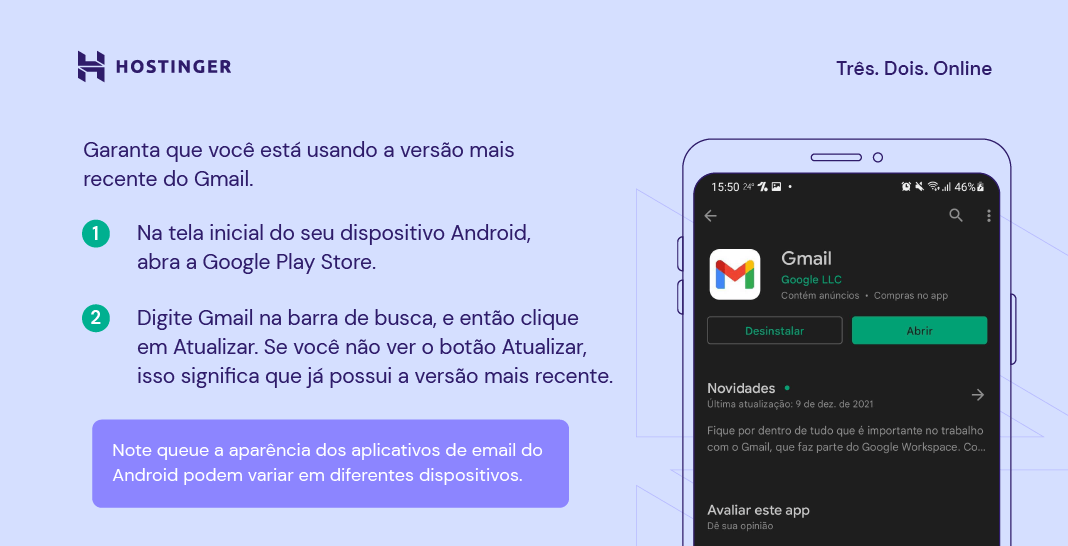
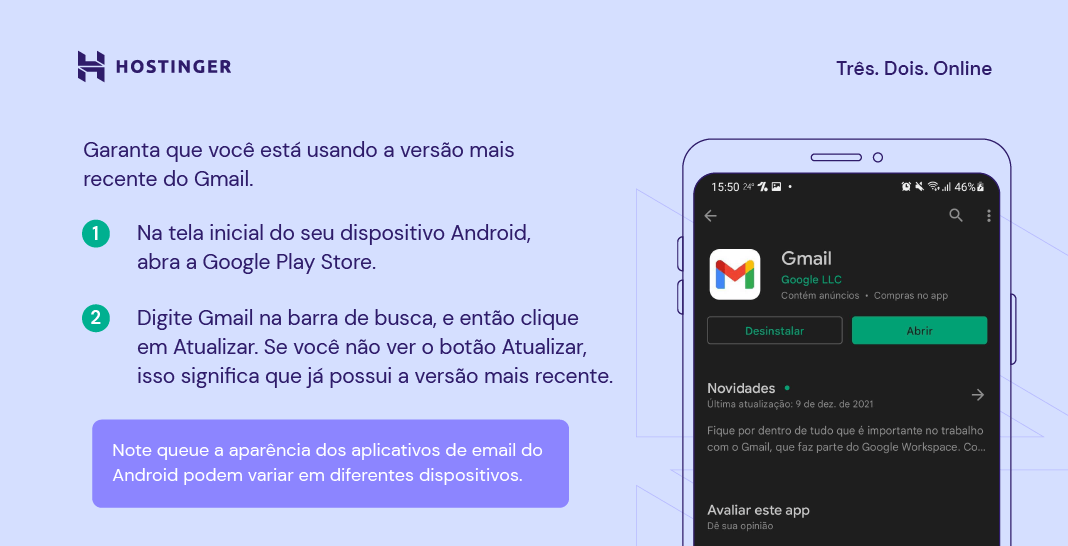
Os dispositivos Android exigem que você faça login numa conta da Google para usar os serviços da empresa, incluindo aí o Gmail. Isso significa que você estará automaticamente logado na sua conta principal do Gmail no momento em que configurar o seu aparelho pela primeira vez.
Além disso, também é possível adicionar uma conta secundária do Gmail no seu dispositivo Android. Isso inclui uma conta de email de um projeto paralelo, por exemplo. Contudo, antes de prosseguir com a configuração de uma nova conta, garanta que você tem a versão mais recente do aplicativo:
- Abra a Google Play Store na tela inicial do seu celular ou tablet Android.
- Insira Gmail na barra de pesquisa e então clique em Atualizar. Se você não ver um botão Atualizar, seu app já está na versão mais recente.
Note que a aparência dos aplicativos de email do Android pode variar entre diferentes dispositivos. Se você usa um celular da Samsung, que tem o Samsung Mail como seu aplicativo padrão de email, esses passos vão servir como um guia geral. Afinal, o processo vai ser levemente diferente nesses aparelhos.
Aqui estão os passos para configurar uma segunda conta do Gmail no mesmo dispositivo Android:
- Abra o app do Gmail.
- Clique no ícone da Conta do Google no canto superior direito da tela, e então selecione Adicionar outra conta.
- Na tela de Configurar Email, selecione Google.
- Insira o endereço da sua conta secundária da Google no campo de login e aperte Próximo.
- Insira sua senha e pressione Próximo de novo.
- A Google vai perguntar se você quer adicionar um número de telefone para ter segurança adicional. Aperte o botão Sim, Estou Dentro.
- Você verá a tela de Termos de Serviço da Google. Selecione Eu Concordo
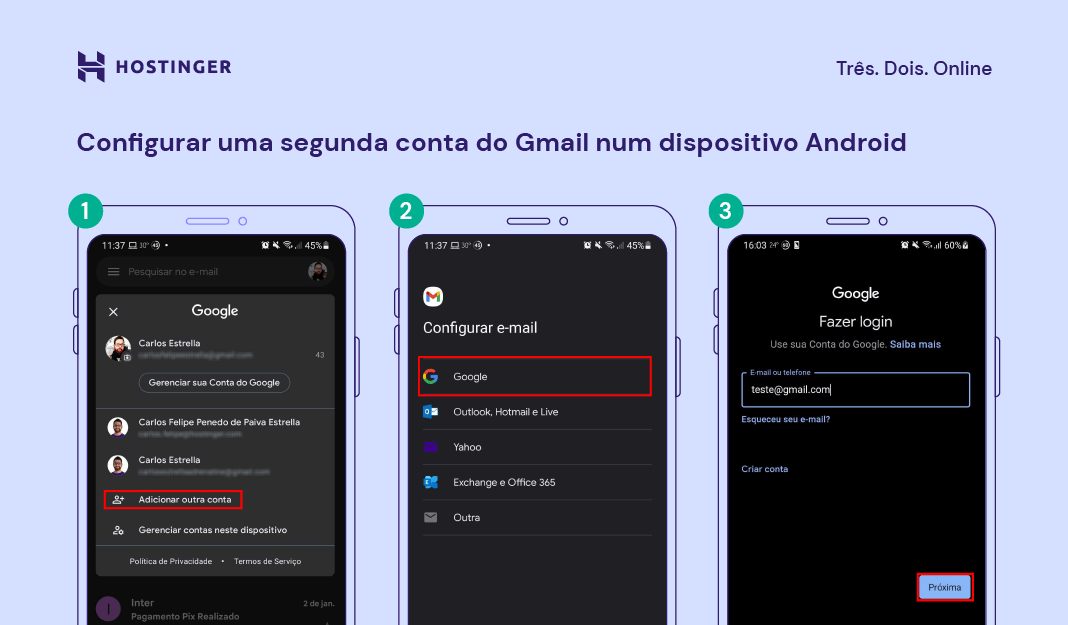
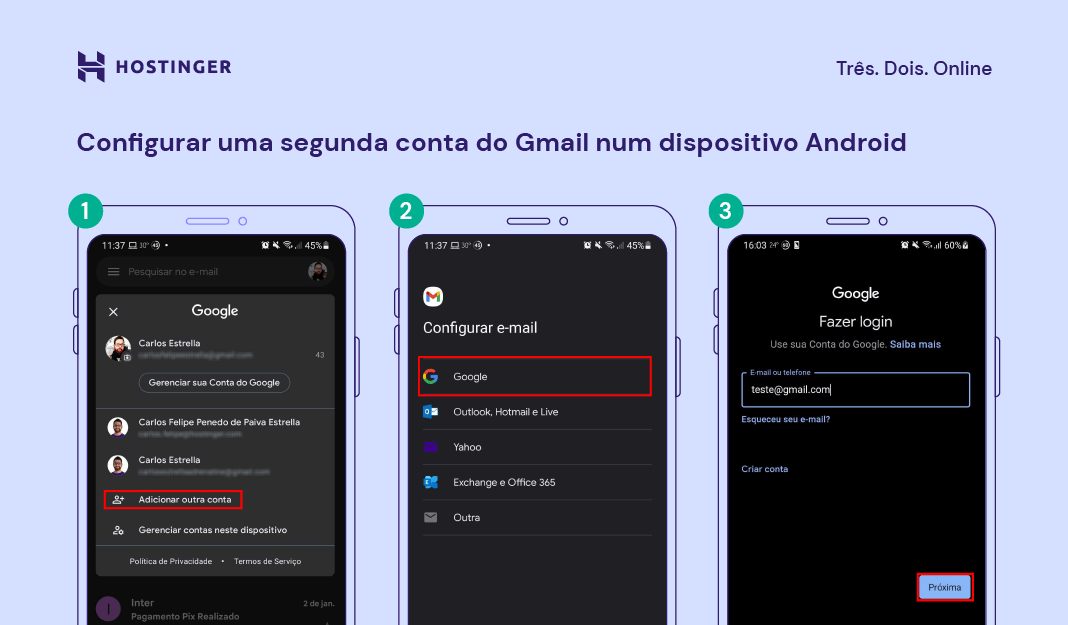
Agora você pode gerenciar seus Gmails primário e secundário simultaneamente usando o mesmo dispositivo Android.
Também é possível usar o Gmail como a plataforma principal para gerenciar todas as mensagens do seu email empresarial.
Verifique a configuração abaixo:
DADOS DA (POP3, IMAP e SMTP) DOS E-MAIL PARTIDO CRISTÃO
Usem esses dados para configurar os seus e-mail do Partido Cristao


2. Como Configurar Email no Android e Adicionar Nova Conta
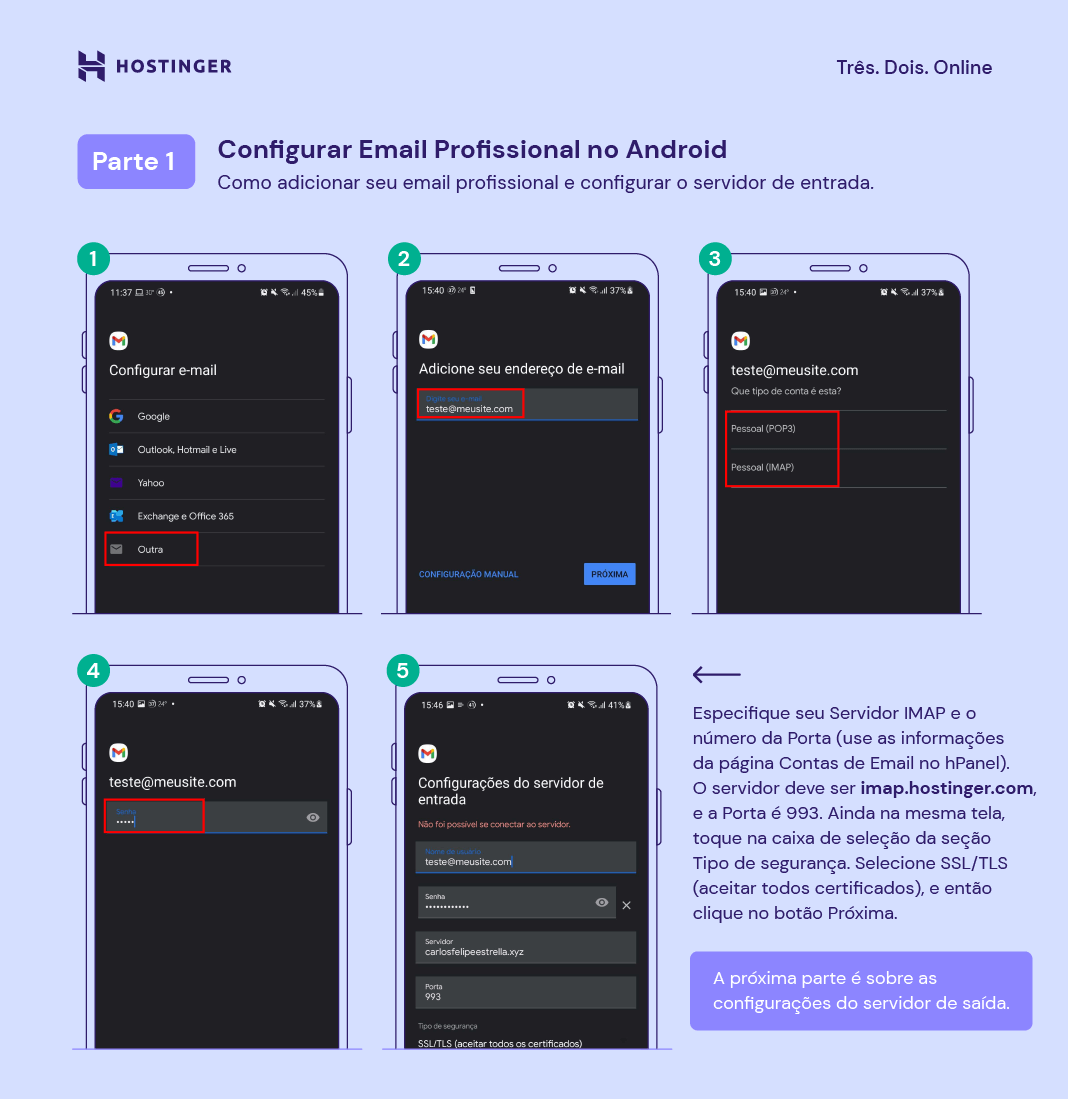
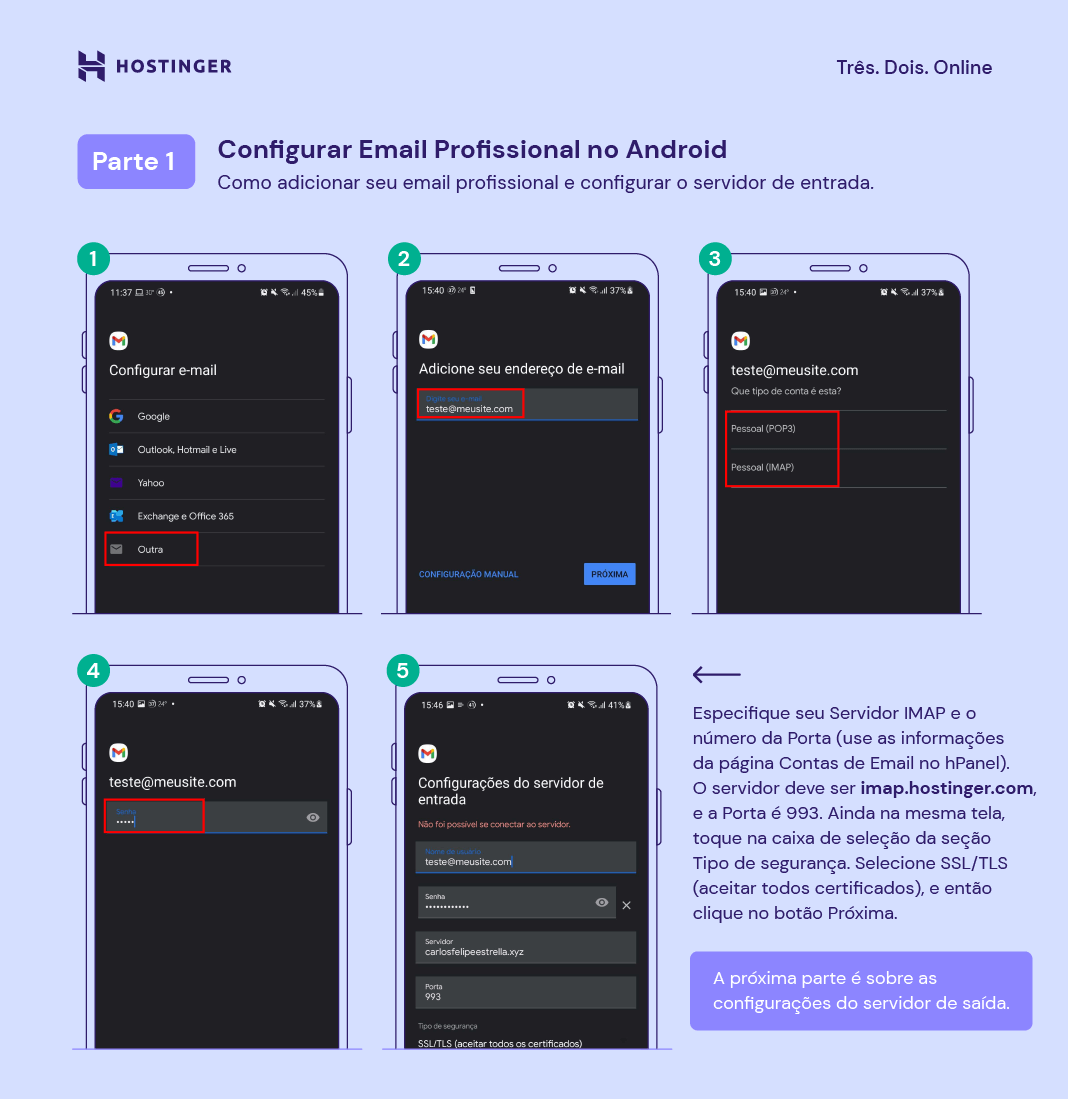
Quando tiver copiado suas informações de email, você precisa adicioná-las no seu smartphone ou tablet.
Normalmente, aparelhos com Android usam o Gmail como serviço de email padrão. Contudo, você pode escolher qualquer aplicativo de email para Android que lhe deixar confortável.
Agora, siga as instruções abaixo:
1. No canto superior direto do seu aplicativo do Gmail, clique na sua conta (geralmente, é a foto do seu perfil). Haverá uma nova opção na nova tela: Adicionar Outra Conta. Clique nela. Na próxima tela, clique em Outra.
2. Assim que colocar seu email, não aperte no botão Próxima logo de cara. Em vez disso, selecione Configuração Manual.
3. Agora, você vai ter que escolher qual protocolo quer usar para conseguir configurar email Android. Você pode escolher entre POP3 e IMAP. Para ter uma sincronização melhor entre múltiplos aparelhos, a melhor escolha é a opção IMAP.
Contudo, se você quer ter mais informações sobre POP e IMAP, confira este artigo.
4. Preencha a senha do seu endereço de email e aperte em Próximo.
5. É hora de configurar suas Configurações do Servidor de Entrada. Aqui, você precisa especificar qual é o seu Servidor IMAP. Essa informação pode ser encontrada na página de Contas de Email do seu hPanel.Às vezes, quando você está usando em um provedor de hospedagem ou se conectando ao seu email por um cliente de email diferente, pode ser que você tenha que inserir o número de porta exigido para completar a operação. Neste caso, abaixo está o que você deve usar quando estiver usando os serviços da Hostinger.
- Porta POP3(Segura) – 995
- Porta IMAP (Segura) – 993
- Porta SMTP(Segura) – 587
6. Nas Configurações do Servidor de Saída, insira o seu Servidor SMTP.
7. Agora, você pode definir a Frequência de Sincronização de mensagens e marcar qualquer configuração adicional que você quiser usar no seu serviço de email. Então clique em Próximo.
8. Por último, digite o nome da sua conta e o seu nome pessoal – ou qualquer outro nome que você queira usar para identificar qual serviço de email está configurado e sincronizado.
Parabéns! Você conseguiu colocar um email de domínio personalizado no seu aparelho Android com sucesso!
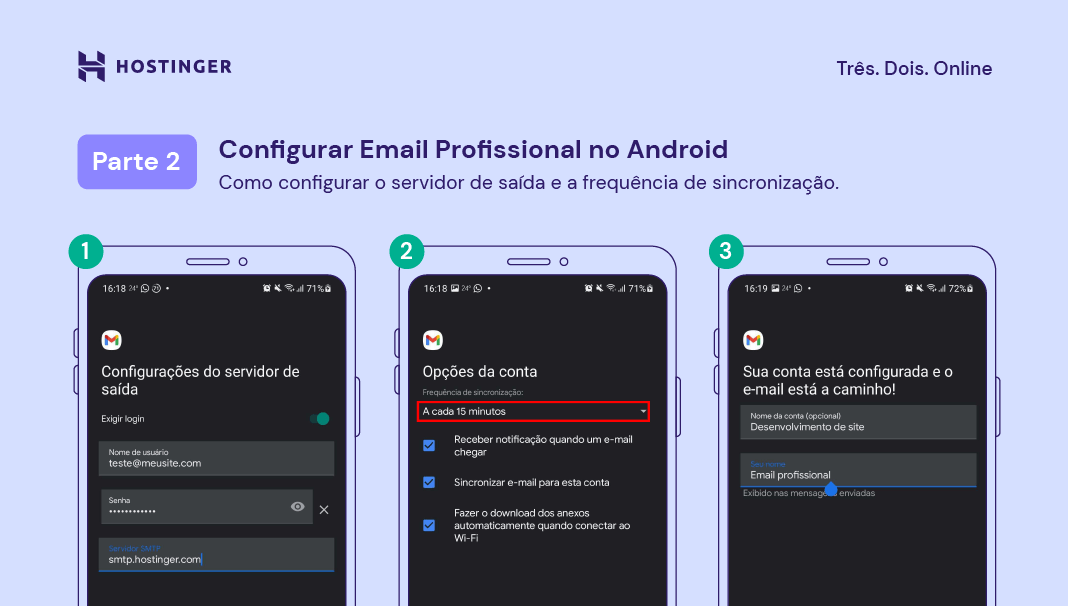
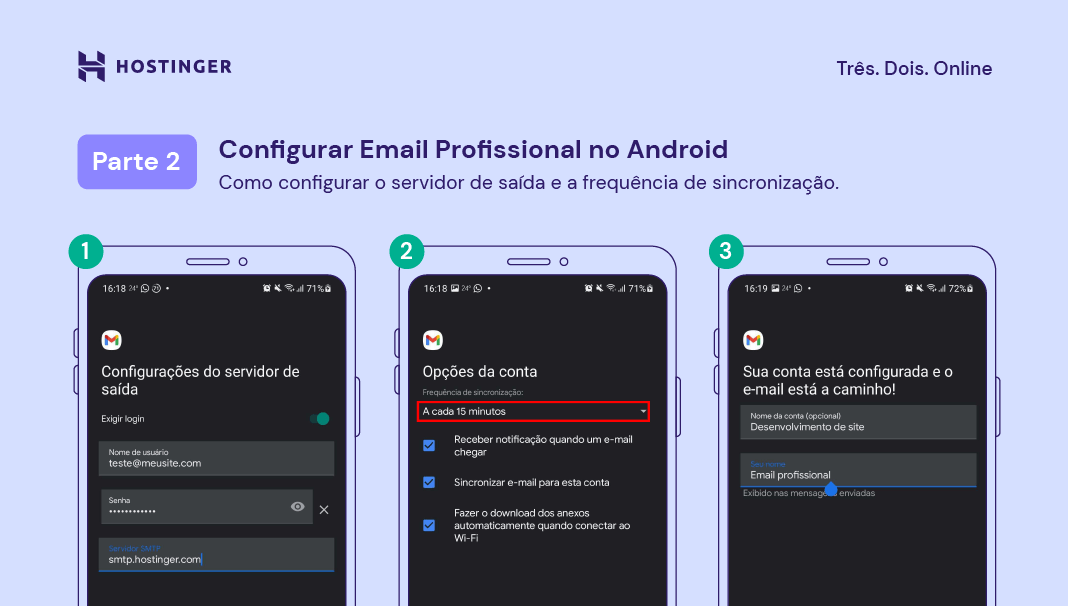
Conclusão
Hoje você aprendeu a como configurar email no Android. Mais especificamente, viu como é fazer isso usando o serviço de mensagens do Gmail. Os passos são bem diretos e fáceis de seguir, sem margem para erros ou problemas.


